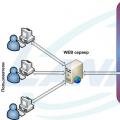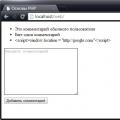Заходячи на поштовий сервіс з метою перевірити повідомлення, що прийшли, часом можна зіткнутися з неприємною ситуацією, при якій ящик не працюватиме. Причина цього може бути на стороні сервісу або користувача.
Існує кілька випадків, при яких поштова служба може не працювати. Слід розглянути кожну з можливих причин неполадок.
Причина 1: Технічні роботи
Найчастіше проблема доступу викликана тим, що сервіс проводить технічні роботи, або виникли будь-які неполадки. В такому випадку, користувачеві залишиться тільки чекати, коли все відновлять. Для того, щоб переконатися, що проблема справді не на вашому боці, слід зробити наступне:

Причина 2: Проблеми з браузером
Якщо розглянута вище причина не підійшла, значить проблема на стороні користувача. Вона може критися в проблемах з браузером, з якого заходили на пошту. В такому випадку, сайт може навіть завантажитися, але дуже повільно працювати. У цій ситуації необхідно очистити історію, кеш і куки браузера.

Причина 3: Відсутність інтернет-з'єднання
Найпростішою причиною, через яку не працює пошта, може стати розрив інтернет-з'єднання. В такому випадку проблеми будуть спостерігатися на всіх сайтах і з'явиться вікно з відповідним повідомленням.

Щоб розібратися з такою проблемою, потрібно перезавантажити маршрутизатор або заново підключитися до мережі Wi-Fi, в залежності від типу підключення.
Причина 4: Зміни у файлі hosts
У деяких випадках шкідливі програми вносять зміни в системні файли і блокують доступ до певних сайтів. Щоб перевірити, чи є зміни в такому файлі, відкрийте hosts, розташований в папці etc:
C: \\ Windows \\ System32 \\ drivers \\ etc
На всіх ОС цей документ має однаковий зміст. Зверніть увагу на останні рядки:
# 127.0.0.1 localhost
# :: 1 localhost
Якщо після них були внесені зміни, слід видалити їх, повернувши початковий стан.

Причина 5: Неправильні введені дані
При підключенні до сайту може виникати повідомлення про те, що підключення не захищене. В такому випадку слід переконатися в правильності введеної адреси Яндекс пошти, який виглядає так: mail.yandex.ru.

Всі перераховані способи підходять для вирішення виниклої ситуації. Головне - відразу визначити, що послужило причиною проблем.
Перевірте, чи є у вас доступ до інтернету (без інтернет-з'єднання сайт Яндекс.Пошти відкриватися не буде):
Підключені ви до мобільної мережі?
Чи є гроші на рахунку вашого мобільного телефону?
Чи можете ви скористатися іншим інтернет-з'єднанням, наприклад Wi-Fi?
Також перевірте, чи немає помилок і друкарських помилок в адресі сайту. Спробуйте зайти за коротким адресою: mail.ya.ru.
Як змінити пароль?
Щоб змінити пароль, виконайте наступні дії:
На сторінці, введіть старий і новий пароль, а також символи з картинки.
Я забув пароль. Що робити?
Я забув логін. Що робити?
Якщо ви забули логін, спробуйте скористатися підказкою на. Підказка може спрацювати, якщо ви недавно заходили в свій обліковий запис на Яндексі з цього ж телефону.
Також спробуйте звернутися до тих, з ким ви листувалися - ваші адресати можуть нагадати вам, з якої адреси приходили ваші листи.
пропали листи
Якщо ви випадково видалили листи або ваші листи пропали, спробуйте пошукати їх в папці Видалені (листи в цій папці доступні протягом 7 днів після видалення). Щоб відновити листи, виконайте наступні дії:
Зайдіть в папку Видалені.
Відзначте потрібні листи.
Натисніть кнопку ще → Перемістити в папку.
Зі списку виберіть папку, в яку треба перемістити ці листи.
Натисніть кнопку Виконати.
Якщо зниклих листів немає в папці Дистанційні, то, на жаль, відновити їх не можна.
Якщо ви не видаляли листи, виконайте наступні дії:
Подивіться журнал відвідувань. У повній версії Яндекс.Пошти ви можете переглянути інформацію про вибрані проекти в ящику за останній тиждень в.
Перевірте, чи не використовуєте ви програми, що видаляють листи. Якщо на вашому телефоні встановлена, що працює по протоколу POP3, вкажіть в її настройках, що при скачуванні листів копії потрібно зберігати на сервері.
Чи не приходить повідомлення з соціальної мережі чи форуму
Перевірте, чи правильно ви вказали адресу електронної пошти;
Переконайтеся, що в правилах обробки листів не налаштоване правило, видаляє листи, а в чорному списку немає поштової адреси цієї соціальної мережі чи форуму (відключити і видалити правило, а також видалити адресу сайту з чорного списку можна тільки в повній версії Яндекс.Пошти).
Примітка. Щоб переключитися на повну версію Яндекс.Пошти, натисніть посилання повна в лівому нижньому кутку сторінки. Щоб повернутися в мобільну Яндекс.Пошту, натисніть посилання Легка версія внизу сторінки.
Якщо ви впевнені в правильності налаштувань поштової скриньки і правильності адреси, вказаної на сайті, спробуйте запитати лист з сайту заново. Якщо через кілька годин лист не прийде, зверніться до адміністрації сайту.
Увага. Якщо ви зареєструвалися в соціальній мережі або на форумі раніше, ніж на Яндексі, лист з підтвердженням не прийде. Необхідно буде запросити лист з сайту ще раз.
Як налаштувати поштову програму?
Ви можете працювати зі своїм ящиком не тільки через веб-інтерфейс. Скачайте і встановіть на свій смартфон. Якщо ви хочете використовувати іншу програму, що підтримує роботу протоколів IMAP або POP, налаштуйте його за допомогою інструкції по налаштуванню поштових програм.
Якщо ви налаштуєте поштову програму по протоколу РОР3, то всі листи з ящика в веб-інтерфейсі будуть завантажені на ваш телефон. Скористайтеся опцією «зберегти копію листа на сервері», якщо вона передбачена у вашій поштовій програмі. В налаштуваннях веб-інтерфейсу Яндекс.Пошти таку опцію включити не можна.
Налагодження поштової програми по протоколу IMAP
Вашу електронну пошту
- Лист вирушило, але не дійшла до одержувача.
Як встановити портрет в пошті?
Ви можете змінити свій портрет в повній версії Яндекс.Пошти, слідуючи інструкціям на.
Примітка. Щоб переключитися на повну версію Яндекс.Пошти, натисніть посилання повна в лівому нижньому кутку сторінки. Щоб повернутися в мобільну Яндекс.Пошту, натисніть посилання Легка версія внизу сторінки.
Як змінити ім'я, прізвище, стать і рік народження?
Виникли проблеми з роботою сайту (Не Яндекс)
На жаль, підтримка Яндекса не зможе відповісти на деякі питання, які пов'язані з роботою самого Яндекса. Для вирішення проблем, що виникли при роботі з іншими сайтами, зверніться, будь ласка, до адміністрації цих сайтів.
Якщо ваша проблема пов'язана з роботою будь-якої соціальної мережі чи форуму, зверніться в службу підтримки цієї мережі чи форуму.
адреса поштового сервера - imap.yandex.ru;
захист з'єднання - SSL;
Перевірте, чи є у вас доступ до інтернету (без інтернет-з'єднання сайт Яндекс.Пошти відкриватися не буде):
Підключені ви до мобільної мережі?
Чи є гроші на рахунку вашого мобільного телефону?
Чи можете ви скористатися іншим інтернет-з'єднанням, наприклад Wi-Fi?
Також перевірте, чи немає помилок і друкарських помилок в адресі сайту.
Як змінити пароль?
Щоб змінити пароль, виконайте наступні дії:
На сторінці, введіть старий і новий пароль, а також символи з картинки.
Я забув пароль. Що робити?
Я забув логін. Що робити?
Якщо ви забули логін, спробуйте скористатися підказкою на. Підказка може спрацювати, якщо ви недавно заходили в свій обліковий запис на Яндексі з цього ж телефону.
Також спробуйте звернутися до тих, з ким ви листувалися - ваші адресати можуть нагадати вам, з якої адреси приходили ваші листи.
пропали листи
Якщо ви випадково видалили листи або ваші листи пропали, спробуйте пошукати їх в папці Видалені (листи в цій папці доступні протягом 7 днів після видалення). Щоб відновити листи, виконайте наступні дії:
Зайдіть в папку Видалені.
Відзначте потрібні листи.
Натисніть кнопку ще → Перемістити в папку.
Зі списку виберіть папку, в яку треба перемістити ці листи.
Натисніть кнопку Виконати.
Якщо зниклих листів немає в папці Дистанційні, то, на жаль, відновити їх не можна.
Якщо ви не видаляли листи, виконайте наступні дії:
Подивіться журнал відвідувань. У повній версії Яндекс.Пошти ви можете переглянути інформацію про вибрані проекти в ящику за останній тиждень в.
Перевірте, чи не використовуєте ви програми, що видаляють листи. Якщо на вашому телефоні встановлена \u200b\u200bпрограма, що працює по протоколу POP3, вкажіть в її настройках, що при скачуванні листів копії потрібно зберігати на сервері.
Чи не приходить повідомлення з соціальної мережі чи форуму
Перевірте, чи правильно ви вказали адресу електронної пошти;
Переконайтеся, що в правилах обробки листів не налаштоване правило, видаляє листи, а в чорному списку немає поштової адреси цієї соціальної мережі чи форуму (відключити і видалити правило, а також видалити адресу сайту з чорного списку можна тільки в повній версії Яндекс.Пошти).
Примітка. Щоб переключитися на повну версію Яндекс.Пошти, натисніть посилання повна в лівому нижньому кутку сторінки. Щоб повернутися в мобільну Яндекс.Пошту, натисніть посилання Легка версія внизу сторінки.
Якщо ви впевнені в правильності налаштувань поштової скриньки і правильності адреси, вказаної на сайті, спробуйте запитати лист з сайту заново. Якщо через кілька годин лист не прийде, зверніться до адміністрації сайту.
Увага. Якщо ви зареєструвалися в соціальній мережі або на форумі раніше, ніж на Яндексі, лист з підтвердженням не прийде. Необхідно буде запросити лист з сайту ще раз.
Як налаштувати поштову програму?
Ви можете працювати зі своїм ящиком не тільки через веб-інтерфейс. Скачайте і встановіть на свій смартфон. Якщо ви хочете використовувати іншу програму, що підтримує роботу протоколів IMAP або POP, налаштуйте його за допомогою інструкції по налаштуванню поштових програм.
Якщо ви налаштуєте поштову програму по протоколу РОР3, то всі листи з ящика в веб-інтерфейсі будуть завантажені на ваш телефон. Скористайтеся опцією «зберегти копію листа на сервері», якщо вона передбачена у вашій поштовій програмі. В налаштуваннях веб-інтерфейсу Яндекс.Пошти таку опцію включити не можна.
Налагодження поштової програми по протоколу IMAP
Вашу електронну пошту
адреса поштового сервера - imap.yandex.ua;
захист з'єднання - SSL;
порт - 993.
- .
Як встановити портрет в пошті?
Ви можете змінити свій портрет в повній версії Яндекс.Пошти, слідуючи інструкціям на сторінці Допомоги Яндекс.Пошти.
Примітка. Щоб переключитися на повну версію Яндекс.Пошти, натисніть посилання повна в лівому нижньому кутку сторінки. Щоб повернутися в мобільну Яндекс.Пошту, натисніть посилання Легка версія внизу сторінки.
Як змінити ім'я, прізвище, стать і рік народження?
Виникли проблеми з роботою сайту (Не Яндекс)
На жаль, підтримка Яндекса не зможе відповісти на деякі питання, які пов'язані з роботою самого Яндекса. Для вирішення проблем, що виникли при роботі з іншими сайтами, зверніться, будь ласка, до адміністрації цих сайтів.
Якщо ваша проблема пов'язана з роботою будь-якої соціальної мережі чи форуму, зверніться в службу підтримки цієї мережі чи форуму.
Чи не відкривається «Яндекс-браузер» або сервіси: що робити? Чи не відкривається пошта яндекс в хромі
Чи не працює Яндекс.Почта
Заходячи на поштовий сервіс з метою перевірити повідомлення, що прийшли, часом можна зіткнутися з неприємною ситуацією, при якій ящик не працюватиме. Причина цього може бути на стороні сервісу або користувача.
З'ясовуємо причини неполадок в роботі пошти
Існує кілька випадків, при яких поштова служба може не працювати. Слід розглянути кожну з можливих причин неполадок.
Причина 1: Технічні роботи
Найчастіше проблема доступу викликана тим, що сервіс проводить технічні роботи, або виникли будь-які неполадки. В такому випадку, користувачеві залишиться тільки чекати, коли все відновлять. Для того, щоб переконатися, що проблема справді не на вашому боці, слід зробити наступне:

Причина 2: Проблеми з браузером
Якщо розглянута вище причина не підійшла, значить проблема на стороні користувача. Вона може критися в проблемах з браузером, з якого заходили на пошту. В такому випадку, сайт може навіть завантажитися, але дуже повільно працювати. У цій ситуації необхідно очистити історію, кеш і куки браузера.

Детальніше: Як очистити історію в браузері
Причина 3: Відсутність інтернет-з'єднання
Найпростішою причиною, через яку не працює пошта, може стати розрив інтернет-з'єднання. В такому випадку проблеми будуть спостерігатися на всіх сайтах і з'явиться вікно з відповідним повідомленням.

Щоб розібратися з такою проблемою, потрібно перезавантажити маршрутизатор або заново підключитися до мережі Wi-Fi, в залежності від типу підключення.
Причина 4: Зміни у файлі hosts
У деяких випадках шкідливі програми вносять зміни в системні файли і блокують доступ до певних сайтів. Щоб перевірити, чи є зміни в такому файлі, відкрийте hosts, розташований в папці etc:
C: \\ Windows \\ System32 \\ drivers \\ etc
На всіх ОС цей документ має однаковий зміст. Зверніть увагу на останні рядки:
# 127.0.0.1 localhost # :: 1 localhost
Якщо після них були внесені зміни, слід видалити їх, повернувши початковий стан.

Причина 5: Неправильні введені дані
При підключенні до сайту може виникати повідомлення про те, що підключення не захищене. В такому випадку слід переконатися в правильності введеної адреси Яндекс пошти, який виглядає так: mail.yandex.ru.

Всі перераховані способи підходять для вирішення виниклої ситуації. Головне - відразу визначити, що послужило причиною проблем.
Ми раді, що змогли допомогти Вам у вирішенні проблеми. Задайте своє питання в коментарях, детально розписавши суть проблеми. Наші фахівці постараються відповісти максимально швидко.Чи допомогла вам ця стаття?
Та ніlumpics.ru
Що робити якщо у вас виникли проблеми з Яндекс.Почта
Користувачі Яндекс.Пошти періодично стикаються з різними проблемами при роботі з сервісом - довге завантаження, неробочі кнопки, відсутність картинок та інше. Ми постараємося підказати вам, як боротися з цими труднощами.
- Браузер відображає дані, збережені в кеші. Щоб браузер відображав актуальні дані, а не збережені в кеші, очистіть кеш браузера і видаліть всі файли cookies.
- Розширення блокують Яндекс.Пошту. Пошта може працювати некоректно через доповнень і розширень в браузері. Щоб перевірити це, тимчасово вимкніть їх. Якщо Пошта працює неправильно через блокувальника реклами або розширення-антивіруса, додайте сторінку Пошти в виключення цього розширення.
- Ви використовуєте застарілий браузер - поновіть веб-браузер.
Якщо не працюють кнопки, не відображаються елементи сторінки, які не прикріплюється вкладення - причинами можуть бути вище описані пункти. Або ж виникають проблеми з сертифікатом.
Якщо в браузері ви отримуєте повідомлення про ненадійного з'єднанні або некоректному сертифікаті безпеки: В Internet Explorer 8 і вище вибраний не той режим сумісності Якщо в браузері Internet Explorer 8 і вище ви використовуєте режим сумісності з більш старою версією, це може призводити до помилок в роботі сторінок .
Щоб змінити режим поведінки, і встановіть параметри Режим браузера і Режим документів відповідно до версії використовуваного вами браузера.
- Натисніть F12 або виберіть в меню пункт Засоби розробника.
- Натисніть значок і виберіть значення відповідно до версії використовуваного вами браузера.
Примітка. Якщо ви використовуєте Internet Explorer версії 11 і вище, виберіть значення Edge.
Якщо в браузері ви отримуєте повідомлення про ненадійного з'єднанні або некоректному сертифікаті безпеки:
- Перевірте, що в адресний рядок браузера введений правильну адресу - mail.yandex.ru або passport.yandex.ru, а після ru варто символ /, а не крапка або інший символ.
- Переконайтеся, що на комп'ютері коректно встановлені дата і час. Якщо дата і час налаштовані неправильно, система помилково визначає, що строк сертифікат перебуває поза або вже скінчився.
- Переконайтеся, що в налаштуваннях вашого антивіруса відключена перевірка HTTPS-з'єднань.
Можливо, це відбувається з наступних причин:
Браузер відображає дані, збережені в кеші Оновлення сторінку, натиснувши комбінацію клавіш Ctrl + F5. Після цього очистіть кеш браузера і видаліть всі файли cookies, а потім ще раз спробуйте відкрити лист. Розширення блокують Яндекс.Пошту Пошта може працювати некоректно через доповнень і розширень в браузері. Щоб перевірити це, тимчасово вимкніть їх. Якщо Пошта працює неправильно через блокувальника реклами або розширення-антивіруса, додайте сторінку Пошти в виключення цього розширення. Ви використовуєте застарілий браузер Встановіть останню версію вашого браузера.
Також варто прочитати
sitesnulya.ru
Що робити, якщо я не можу зайти в пошту "Яндекса"? Спокій, трагедії немає!
У всіх користувачів послуг інтернету, будь це просунутий користувач або початківець любитель з нульовим знанням технологій глобальної мережі, рано чи пізно може виникнути проблема, так би мовити, невходження. І починаються терзання: "Як же так? Браузер в порядку, електронний ящик є, а я не можу зайти в пошту" Яндекса ... ".

Що робити і хто винен?
Розбір цієї драматичної ситуації слід починати з другої частини питання, винесеного в підзаголовок. Тобто, на питання: «Чому я не можу увійти в пошту" Яндекса "?» майже завжди можна відповісти: «Тому що ... Сам винен!»
Бо, найімовірніше, ви забули свій пароль. Або логін. Або те й інше згадали правильно, але ця пара (логін-пароль) - від іншого поштовика. Таке трапляється дуже часто, особливо в тих випадках, коли одним комп'ютером користуються кілька людей. І у кожного з них свій поштовий ящик.
Як варіант - неправильне написання будь-якої частини ключа. Або ж включена не та розкладка клавіатури. Або активований банальний Caps Lock, здатний зіпсувати достовірність пароля.
Що робити? Згадувати. Попросити допомоги друга, з яким ви хоч раз писали з цього e-mail. Можливо, він підкаже вам ваш логін. Відстежити розкладку і Caps Lock. Знайти, куди був записаний пароль. Зрештою, можна пройти процедуру зміни пароля, якщо іншим шляхом його не відновити.
"Яндекс" пише: "Ваш логін заблоковано"
 Зрозуміло, що без логіна я не можу зайти в пошту "Яндекса". Але чому таке трапилося? По всій видимості, ваш ящик був зламаний і послужив точкою розсилки спаму. Але катастрофи все одно немає! Якщо цей ваш логін тільки заблокований, але не видалений з бази "Яндекса", то вам буде запропоновано звернутися за допомогою в службу підтримки поштовика на сторінці відновлення пароля. Не забудьте тільки запам'ятати або записати новий пароль, бо старий буде вже недієздатний.
Зрозуміло, що без логіна я не можу зайти в пошту "Яндекса". Але чому таке трапилося? По всій видимості, ваш ящик був зламаний і послужив точкою розсилки спаму. Але катастрофи все одно немає! Якщо цей ваш логін тільки заблокований, але не видалений з бази "Яндекса", то вам буде запропоновано звернутися за допомогою в службу підтримки поштовика на сторінці відновлення пароля. Не забудьте тільки запам'ятати або записати новий пароль, бо старий буде вже недієздатний.
Помилка 404"
Буває, що сайт не відкривається взагалі. Це означає, що існує проблема з'єднання. Можете сміятися, але для початку вам необхідно переконатися, що ви вчасно оплатили послуги свого провайдера. Якщо з його боку все в порядку, а ви все одно не можете зайти на електронну пошту "Яндекс", і навіть взагалі запустити цей сервіс не виходить, це може означати, що між ним і вами хтось є. Вірніше, щось.
Це може бути проксі-сервер або який-небудь фаєрвол. Можна спробувати відключити їх на час, щоб переконатися, що вони не заважають з'єднанню з сервером.
Якщо відключення нічого не виявило, пишіть в службу підтримки: "Я, такий то, не можу зайти в пошту" Яндекса "..." і т. Д. Вкажіть номер і текст видається помилки, адреса, який ви бачите у вікні браузера, а ще краще зробіть скрін і шліть службі підтримки, нехай вивчають. До фото прикладіть докладний опис сторінки, на якій ви перебуваєте, разом з покроковим відтворенням шляху, по якому ви туди прийшли. Будьте готові відповісти на питання про використаний проксі-сервері, антивірус і фаєрвол.
Якщо браузер лається на те, що з'єднання ненадійно
Або ж на те, що він не може перевірити якийсь сертифікат безпеки.
У такому випадку переконайтеся, що в адресному рядку адресу сайту написаний правильно, з слешем після "ru". Якщо ви впевнені, що намагаєтеся зайти саме на "Яндекс", а браузер все одно непохитний у своєму прагненні вас туди не пустити, перевірте наступне:
- Реальні час і дата збігаються з тими, які виставлені у вас в налаштуваннях комп'ютера.
- Ваша операційна система оновлена \u200b\u200bдо останньої версії.
- Про всяк випадок, можна в налаштуваннях вашого антівірусника відключити перевірку шифрованих з'єднань.
Не допомогло? Пишіть листи. Пам'ятаєте? Так-так, саме це: я, такий-то, не можу зайти в пошту "Яндекса", а дуже хочеться ... і т. Д.
Що робити, якщо увійти вдалося, але виглядає все смертельно хворим?
Ну, тобто так, як ніби там хтось гарненько помахав палицею. Причини можуть бути всі в тому ж проксі або фаєрвол. Спробуйте відключити їх на час і запустити браузер знову.
Можливою причиною "зламаного" поштовика може бути застарілий варіант браузера. Спробуйте оновитися до його останньої версії. До речі, має сенс спробувати запуститися з іншого браузера, і, якщо причина в ньому, то ви відразу побачите, що потрібно зробити.
Не допомогло? Пишіть! Пам'ятаєте? .. Головне, не панікувати! Завжди є відповідь на питання про те, чому не зайти в пошту. І з будь-якого, навіть самого складного становища завжди є вихід. І зазвичай цей вихід завжди десь поруч.
fb.ru
Чи не відкривається mail.ru, yandex.ru, vkontakte.ru, odnoklassniki.ru
Сьогодні один з клієнтів поскаржився мені, що у нього не відкриваються деякі сайти: Пошта mail.ru, yandex.ru, Однокласники, ВКонтакте та ін. Все почалося з того, що хтось надіслав йому якусь програму, яка повинна була що -то поліпшити. І, можливо, комусь і стало від неї краще, але тільки не мого клієнта :)
Виконавши команди ping mail.ru і ping yandex.ru я виявив, що обидва сайти посилаються на один IP-адреса 195.242.161.104. Стало ясно, що програма змінила файл hosts, який розташований в% systemroot% \\ System32 \\ drivers \\ etc.
У загальному випадку файл hosts містить один запис «127.0.0.1 localhost» для ОС Windows 2000/2003 / XP. У Windows Vista і Windows 7 додається другий рядок для протоколу IPv6 «:: 1 localhost». У файлі hosts у клієнта же були: megafon.ru, yandex.ua, skype.com, rambler.ru, gmail.com, aport.ru, odnoklassniki.ru, drweb.ru, google.com, vk.com і ін.
Що цікаво, файл hosts був змінений таким чином, що між останніми рядками коментаря (зі знаком «#») і першим записом було вставлено багато перекладів рядків. В результаті чого вміст файлу не поміщалося на екран, і якщо не звернути уваги на смугу прокрутки, можна подумати, що файл hosts не змінювали. Зверніть увагу на розмір файлу, якщо hosts містить 1-2 записи він в будь-якому разі не буде більше 1Кб.
Для відновлення доступу до заблокованих сайтів виконайте:
- закрийте браузер
- Видаліть всі зайві записи з файлу hosts. Якщо ви самостійно не вносили в нього змін, залиште тільки рядок «127.0.0.1 localhost».
- Виконайте команду ipconfig / flushdns
Якщо комп'ютер заражений, то описані вище дії не допоможуть. Після того, як ви видалите зайві записи з файлу hosts, через деякий час вони з'являться там знову. В цьому випадку я рекомендую перевірити комп'ютер на наявність вредноносного ПО за допомогою утиліти AVZ. У цю утиліту вже вбудований менеджер файлу hosts, який спрощує редагування.
Завантажити комплект: чистий файл «hosts» + утиліта AVZ.
Щоб мінімізувати ризик зараження комп'ютера, рекомендую використовувати ліцензійне програмне забезпечення Microsoft Windows 7 з встановленими останніми оновленнями, включеним UAC і антивірусом.
UPD1: Нещодавно зіткнувся з якимось новим трояном, який змінює розташування файлу hosts. Детальніше читайте в статті «Де розташований файл hosts».
UPD2: 20/07/2014: За рішенням римського суду до сайту Mail.Ru був блокований доступ на території Італії. Причиною послужила скарга від кіностудії Eyemoon Pictures, яка звинуватила портал в розміщенні піратського контенту.
UPD3: 27/07/2014: Через аварію в одному з дата-центрів соціальна мережа ВКонтакте сьогодні недоступна.
UPD4: 10/01/2015: ВКонтакте знову працює з перебоями, адміністрація з'ясовує обставини:
ВКонтакте у деяких користувачів може працювати з перебоями. З'ясовуємо обставини.
George Lobushkin (@lobushkin) January 10, 2015
UPD5: 24/01/2015: ВКонтакте недоступний:
ВКонтакте недоступний. І в даний момент ми кинули всі сили, щоб з'ясувати, чому це відбулося. Залишайтеся на зв'язку.
George Lobushkin (@lobushkin) January 24, 2015
UPD6: 20/02/2015: Чи не працює Яндекс.Почта на всій території РФ:
«Яндекс.Пошта» не працює. Доступу до листів немає як через веб-інтерфейс, так і з мобільних додатків: http://t.co/SKIIHdEh9S
Lenta.ru (@lentaruofficial) February 20, 2015
ВКонтакте зараз недоступний по всьому світу. У причинах розбираємося. Ремонтна бригада вже на місці і приступила до роботи. # вкжіві
George Lobushkin (@lobushkin) August 4, 2015
UPD8: 16/05/2017: Президент України Петро Порошенко підписав указ, згідно з яким соціальні мережі «Однокласники» і «Вконтакте», а також послуги підприємств «Яндекс» і Mail.Ru Group підлягають блокуванню на території країни.
www.pokatashkin.com
Чи не відкривається пошта Майл.ру: що робити

Не секрет, що пошта Mail.ru не відрізняється стабільністю. Тому часто виникають скарги від користувачів на некоректну роботу сервісу. Але не завжди проблема може виникати на боці Маіл.ру. Деякі помилки ви можете вирішити власноруч. Давайте розглянемо, яким чином ви можете повернути працездатність даної електронній пошті.
Що робити, якщо електронна пошта Маіл.ру не відкривається
Якщо ви не можете потрапити в свою поштову скриньку, то, швидше за все, ви побачите повідомлення про помилку. Залежно від того, яка проблема виникла, існують різні способи її вирішення.
Причина 1: Електронна пошта видалена
Даний поштовий ящик був вилучений користувачем, який має до нього доступ, або ж адміністрацією в зв'язку з порушенням будь-якого з пунктів Угоди. Також ящик може бути видалений через те, що протягом 3 місяців ніхто ним не користувався, відповідно до умов Угоди користувача п.8. На жаль, після видалення вся інформація, яка зберігалася в облікового запису, буде стерта без можливості відновлення.

Якщо ви хочете повернути доступ до своєї поштової скриньки, то введіть дійсні дані в форму для входу (логін і пароль). А потім просто дотримуйтесь інструкцій.

Причина 2: Ім'я користувача або пароль введені невірно
Електронна пошта, до якої ви намагаєтеся отримати доступ, що не зареєстрована в базі користувачів Mail.ru або ж зазначений пароль не відповідає даній поштою.

Швидше за все, ви вводите невірні дані. Перевірте правильність логіна і пароля. Якщо ви не можете згадати свій пароль, то просто відновите його, натиснувши на відповідну кнопку, яку ви знайдете в формі входу. Потім просто дотримуйтесь інструкцій.

Більш детально процес відновлення пароля розглянуто в наступній статті:
Детальніше: Як відновити пароль Mail.ru
Якщо ж ви впевнені, що все вказано вірно, то переконаєтеся, що ваш поштовий скриньку не був видалений більше 3 місяців назад. Якщо це так, то просто зареєструйте новий акаунт з тим же ім'ям. У будь-якому іншому випадку зверніться до техподдержке Маіл.ру.
Причина 3: Поштова скринька тимчасово заблокований
Якщо ви бачите це повідомлення, то, швидше за все, у вашій електронній пошті була виявлена \u200b\u200bпідозріла активність (розсилка спаму, шкідливих файлів та інше), тому ваш аккаунт був заблокований системою безпеки Mail.ru на деякий час.

В такому випадку є кілька варіантів розвитку подій. Якщо при реєстрації або пізніше ви вказали свій номер телефону і у вас є доступ до нього, то просто заповніть необхідні для відновлення поля і введіть код підтвердження, який ви отримаєте.

Якщо ж в даний момент ви не можете використовувати вказаний номер, то натисніть на відповідну кнопку. Після цього введіть пароль, який ви отримаєте і перед вами відкриється форма відновлення доступу, де вам необхідно буде вказати якомога більше інформації про своїй поштовій скриньці.

Якщо ж ви зовсім не прив'язували до аккаунту телефон, то просто введіть номер, до якого у вас є доступ, введіть отриманий код доступу, а потім заповніть анкету відновлення доступу до ящика.

Причина 4: Технічні проблеми
Ця проблема виникла точно не на вашому боці - у Маіл.ру виникли деякі технічні неполадки.

Фахівці сервісу незабаром вирішать проблему і від вас вимагається тільки терпіння.

Ми розглянули чотири основні проблеми, з-за яких не виходить увійти в поштову скриньку від Маіл.ру. Сподіваємося, ви дізналися щось нове і вам вдалося вирішити помилку. В іншому випадку пишіть в коментарі і ми з радістю вам відповімо.
Ми раді, що змогли допомогти Вам у вирішенні проблеми. Задайте своє питання в коментарях, детально розписавши суть проблеми. Наші фахівці постараються відповісти максимально швидко.Чи допомогла вам ця стаття?
Та ніlumpics.ru
Google і Yandex не відчиняються
Раз одночасно перестали відкриватися Google і Yandex, то найімовірніше справа в зараженні вашого комп'ютера вірусом або трояном. Але існують віруси, які вражають не сам комп'ютер, а змінюють настройки роутера (маршрутизатора). Найчастіше змінювати налаштування ДНС серверів. Таким чином замість одного сайту, показується зовсім інший. У вашому випадку, можливо якраз сайт, який повинен підміняти Google і Yandex просто відключений і таким чином при спробі відкрити Google і Yandex не відкривається взагалі нічего.Для початку перевіримо ваш комп'ютер на наявність вірусу, який блокує відкриття пошуковиків Google і Yandex.
- Скачайте TDSSKiller http://www.spyware-ru.com/download/tdsskiller. Запустіть і дотримуйтесь вказівок програми. Якщо програма знайде трояни, то видаліть їх.
- Скачайте програму AdwCleaner http://www.spyware-ru.com/download/adwcleaner. Запустіть і виконайте перевірку комп'ютера натиснувши кнопку Сканувати. Коли перевірка завершиться відкрийте меню Налаштування і поставте галочку в пункті Скидання налаштувань проксі. Тепер натисніть кнопку Очистити.
- Відкрийте цю інструкцію http://www.spyware-ru.com/fix-internet-access/ і виконайте кроки 2,3,7.
Якщо в результаті виконання інструкції сайти Google і Yandex все одно не відкриваються, то залишається перевірити і вилікувати ваш роутер.
- Знайдіть документацію до вашого роутеру. Якщо не знайдете, то пошукайте в Інтернеті.
- Знайдіть налаштування, які рекомендує встановити вам ваш провайдер Інтернету, якщо такі є. Тут допоможе сайт провайдера.
- Скиньте налаштування роутера до заводських значень. Для цього потрібно використовувати скріпку і натиснути приховану кнопку, яка знаходиться на задній стороні роутера. Найчастіше біля цієї кнопці є напис RESET.
- Відкрийте в браузері адресу вашого роутера, часто це 192.168.1.1. Введіть логін і пароль. На багатьох моеделях роутерів використовується admin як логін і пароль. Але якщо вони не підходять, значить дивіться інструкцію роутера.
- Встановіть налаштування роутера відповідно до рекомендацій провайдера. Хочу сказати, що більша частина сучасних роутерів має режим напівавтоматичного налаштування, так що вам достатньо буде просто вибрати найменування вашого провайдера.
- УСТАНОВИТЕ СКЛАДНИЙ ПАРОЛЬ !!! Не дайте вірусу знову змінити налаштування.
www.spyware-ru.com
Чи не відкривається «Яндекс-браузер» або сервіси: що робити?
Багато користувачів, постійно використовують інтернет-серфінг, вважають за краще в роботі застосовувати популярний браузер Yandex. Незважаючи на всі його достоїнства, буває і таке, що він просто перестає працювати. При цьому і деякі служби можуть перестати функціонувати (наприклад, не відкривається «Яндекс.Пошта»). Подивимося, які причини можуть викликати збої, і що робити в найпростішому випадку для усунення неполадок.
Чи не відкривається «Яндекс-браузер» або служба: можливі причини
Як і будь-яке інше програмне забезпечення, і браузер, і додаткові сервіси Yandex використовують в якості платформи операційні системи (стаціонарні або мобільні).

Але ось причинами того, що не відкривається «Яндекс» (і веб-браузер, і супутні сервіси типу пошукової системи або пошти), більшість фахівців називає:
- відсутність підключення до інтернету;
- вірусне вплив;
- захаращені файли cookies і кеш;
- занадто велика кількість встановлених доповнень;
- блокування з боку брендмауера;
- неправильні сертифікати SSL;
- технічні роботи на сайті.
Чи не відкривається «Яндекс-браузер»: що робити в першу чергу?
Здається, з першим пунктом все зрозуміло. В якості вирішення проблеми того, що не відкривається «Яндекс-браузер» або сервіс, можна використовувати перевірку інтернет-з'єднання, звичайну перезавантаження комп'ютера або мобільного пристрою і навіть відновлення системи.

Однак, як показує практика, зазвичай причина не в цьому. У більшості випадків збій, при якому не те що не відкривається вікно в «Яндекс-сервісах», але і не запускається сам браузер, відбувається з вини вірусного впливу. Хоча і вважається, що сервіси та браузер цього розробника мають досить серйозний захист, але і вони не застраховані від проникнення загроз через програмні проломи. При цьому іноді штатні антивірусні пакети не визначають, що перед ними загроза. Такі випадки спостерігаються, коли додаток, яке встановлюється в тлі, позначено як довірена.

Що робити в цьому випадку? Потрібно використовувати сторонній сканер (бажано портативного типу). Чудово підійдуть утиліти начебто Dr. Web CureIt !, KVRT або щось ще. Однак найпотужнішим засобом вважаються програмні утиліти дискового типу з загальною назвою Rescue Disk. При їх використанні можна завантажити сканер з оптичного або USB-носія ще до запуску операційної системи і провести повну перевірку із застосуванням поглибленого аналізу. Повірте, такі додатки здатні виявляти навіть самі добре законспіровані віруси, не кажучи вже про тих, які постійно «висять» в оперативній пам'яті.
Чистимо файли cookies і кеш
З іншого боку, проблема того, що не відкривається «Яндекс-браузер», може складатися в самій банальної причини переповнення кешу і наявності тимчасових файлів cookies.

Що робити в цьому випадку? Як уже зрозуміло, весь цей мотлох слід грунтовно почистити. Але ж браузер не відкривається! Як вчинити? Тут на допомогу прийдуть програми-оптимізатори на кшталт CCleaner, Advanced System Care, AVZ TuneUp та інші. Вони можуть без участі користувача повністю очищати вищевказані елементи, причому абсолютно для всіх інтернет-браузерів, встановлених в системі, а не тільки для одного, який використовується за умовчанням.
Відключаємо непотрібні доповнення
Ще одна причина того, що не відкривається «Яндекс» (наприклад, стартова сторінка або служба пошуку), полягає в тому, що в самому браузері включено занадто багато додаткових модулів (розширень і доповнень).
У цій ситуації слід зайти в налаштування браузера (в меню використовується відповідний розділ) і відключити або видалити все непотрібне. За великим рахунком для зручності можна залишити тільки компоненти Flash (Adobe або Macromedia), ну і про всяк випадок - AdBlock (утиліту, що блокує появу спливаючих вікон і реклами). Хоча і це додаток може викликати проблеми, тому роботу браузера потрібно перевірити просто при його відключеному стані.
відключаємо брендмауер
Ще одна неприємність в плані того, що не відкривається «Яндекс», виходить від власних засобів захисту Windows-систем. Можливо, на якомусь етапі доступу до сервісів відбувається їх блокування.

У найпростішому випадку брендмауер або захисник можна відключити, після чого подивитися, як буде працювати браузер або сервіс, до якого здійснюється спроба доступу. У більш складному варіанті для сервісів в налаштуваннях брендмауера доведеться створити нове правило винятків.
Про всяк випадок, до речі, слід знайти файл Hosts, що знаходиться в папці etc директорії Drivers, яка розташована в каталозі System32 системної папки. У вмісті файлу знизу після рядка вказівки адреси 127.0.0.1 не повинно бути ніяких інших записів. Якщо вони там є, можливо, задані адреси якраз і мають безпосереднє відношення до сервісів «Яндекса».
Проблеми з поштою і методика усунення неполадок
Нарешті, однією з головних проблем можна назвати ситуацію, коли не відкривається «Яндекс.Пошта». Зазвичай неполадки пов'язують з тим, що в даний момент на сайті сервісу виробляються якісь технічні роботи або обслуговування. Однак найчастіше відбувається відображення повідомлення про застарілі сертифікатах.

У такій ситуації для початку потрібно перевірити правильність адреси посилання на поштовий сервер (mail.yandex.ru). Можливо, доведеться покопатися в налаштуваннях антивіруса і встановити відповідний сертифікат SSL, який підтверджує справжність видавця, вручну. Іноді може допомогти вказівку в адресі не http, а захищеного варіанту з'єднання https.
висновок
Ось в загальних рисах і все, що стосується проблеми того, коли не відкривається «Яндекс» (сервіси або браузер). Усунути неполадки можна вищенаведеними способами, тільки для початку потрібно з'ясувати причину збою, а тільки потім застосовувати якесь певне рішення. Дуже може бути, що неполадка сталася дійсно внаслідок технічного обслуговування сайту. Хоча не виключається і варіант збою самого програмного забезпечення браузера. Як варіант, можна спробувати його повністю видалити, після чого інсталювати заново.

Хром відкриває нові вікна замість вкладок
16 вересня багато користувачі пошти від "Яндекса", що використовують поштові програми на ПК або смартфонах і планшетах, могли зіткнутися з тим, що перестала працювати електронна пошта "Яндекса". Насправді, нічого страшного не сталося. Ніхто вас не зламав і не повів поштову скриньку. Просто з 16 вересня "Яндекс" перейшов на більш захищений протокол SSL, тому необхідно поміняти настройки в тих поштових програмах, що ви використовуєте. Ми наведемо лише два приклади: для програми Mozilla Thunderbird (на ПК) і вбудованою поштовий програми для мобільної ОС Android. Інструкція для всіх поштових програм можна знайти на офіційному сайті "Яндекса".
Поштовий клієнт для Android
Заходимо в програму Email, далі "Налаштування" і вибираємо яндекс-аккаунт. Тут переходимо в параметри і прописуємо потрібні рядки:
для IMAP-сервера:
порт - 993,
для SMTP-сервера:
порт - 465,
захист з'єднання - SSL / TLS.


Mozilla Thunderbird
Натискаємо на назву облікового запису правою кнопкою миші, вибираємо пункт "Параметри" і в розділі "Параметри сервера" виставляємо наступні параметри (для IMAP-сервера):
порт - 993,
захист з'єднання - SSL / TLS.
Далі шукаємо рядок "Сервер вихідної пошти (SMTP)" і вибираємо рядок Yandex Mail. Далі натискаємо кнопку "Змінити" і вписуємо наступні дані для SMTP-сервера:
порт - 465,
захист з'єднання - SSL / TLS.
Рядок "Сервер вихідної пошти" потрібно шукати в кінці списку поштових акаунтів (якщо у вас їх декілька).
Цілком можливо, що потрібні налаштування в поштових програмах у вас вже встановлені, але краще все ж перевірити. Ймовірно, налаштований тільки SMTP-сервер, який відповідає за вихідні повідомлення, але не IMAP-сервер (який відповідає за вхідні листи).